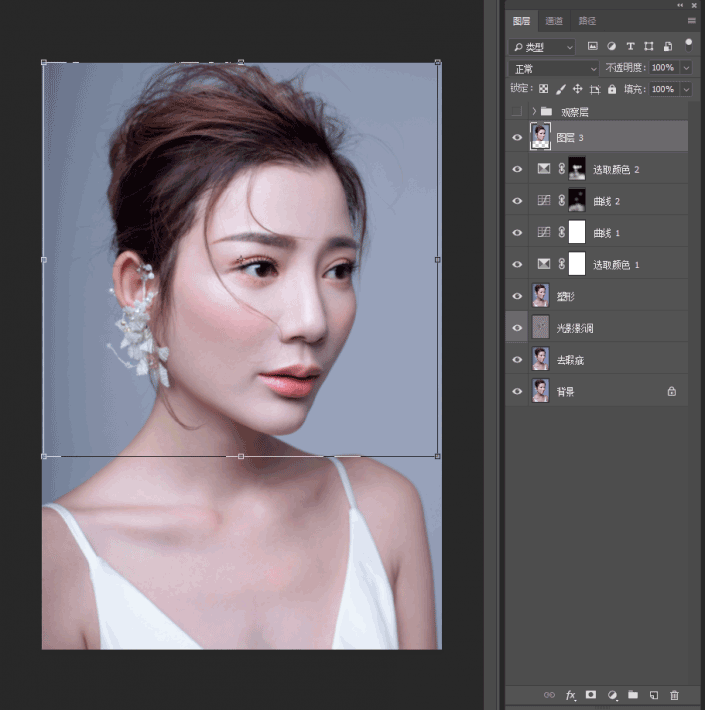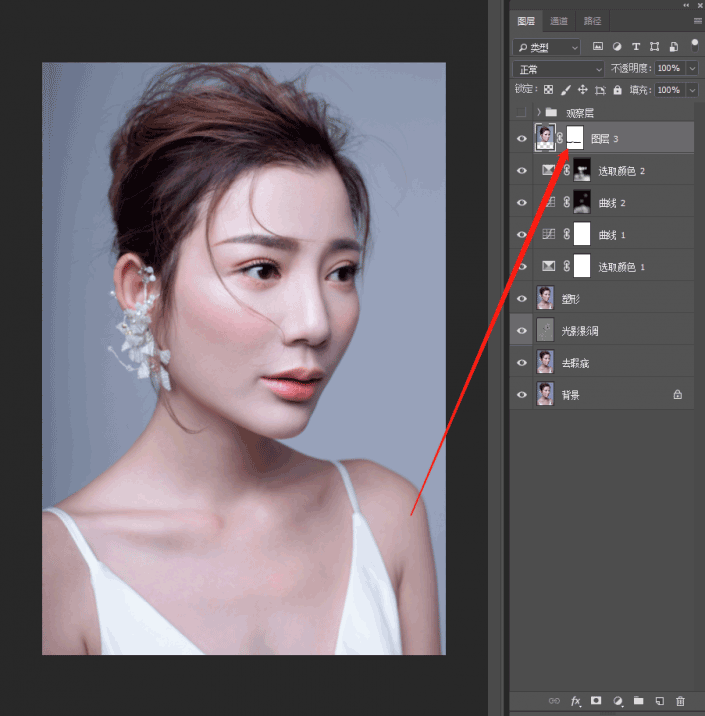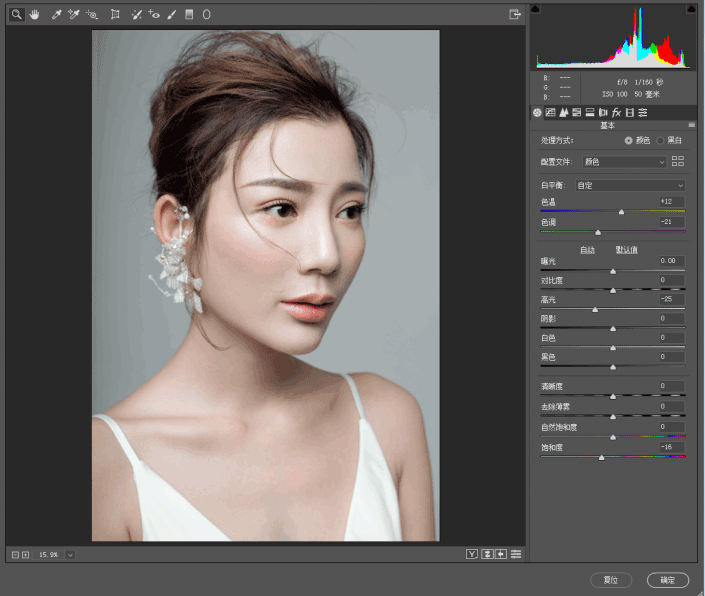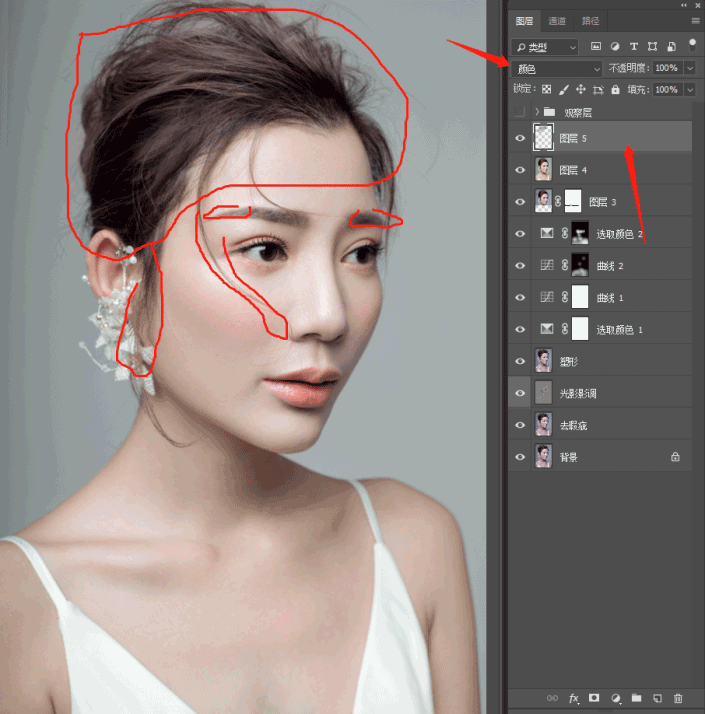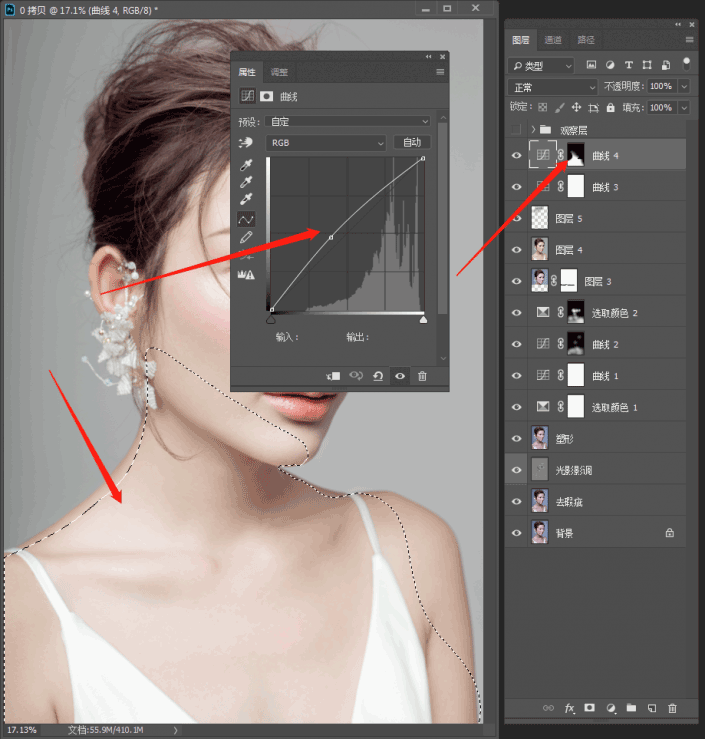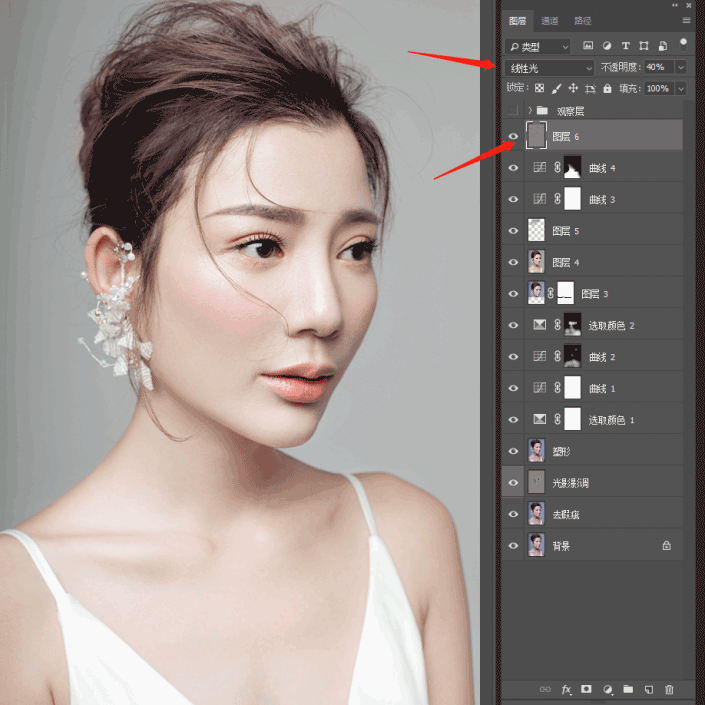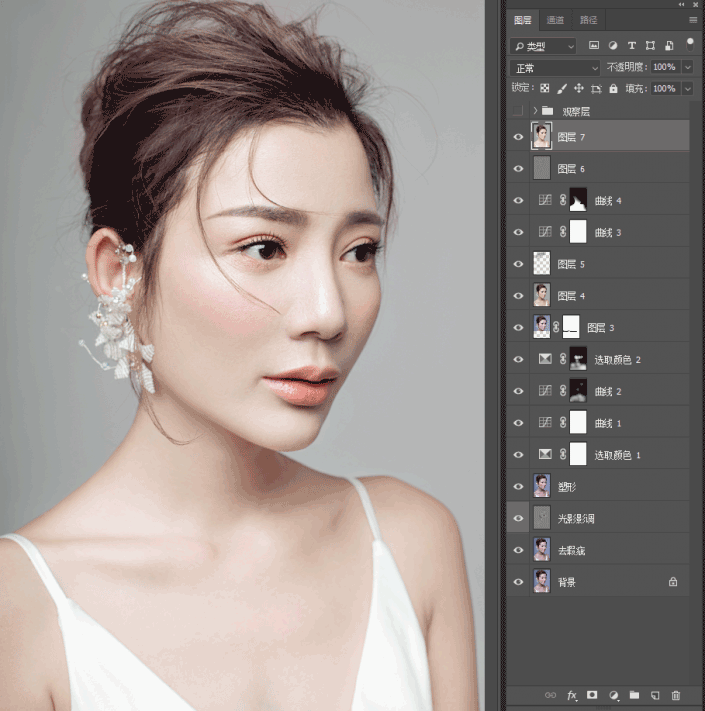皮肤精修,用PS打造干净透亮的人物妆面造型(3)
来源:站酷
作者:银鹏
学习:37403人次
11. 盖印 转档定调 原图整体色彩偏向过于冷,不耐看,给人心里发慌的感觉,所以我加了点色温。
12.使用画笔补色统一头发眉毛的色彩 新建空白图层-混合模式颜色,吸取头发的颜色,涂抹到头发上,眉毛上。
13.微改色彩,加红
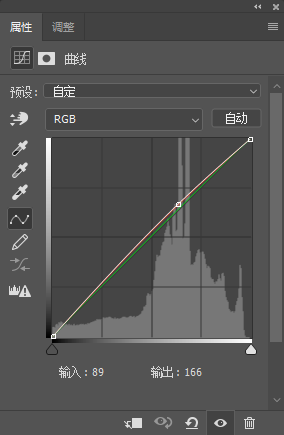

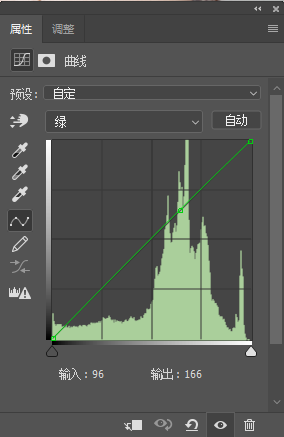
14.使用曲线再次提亮,做一个简单的调整局部曝光调整。 这里可能大家会问为什么第8步的时候不一起做了呢!当时这里的局部曝光问题没那么严重,或者说我当时只看到了局部的一些问题,所以在我们处理片子的过程中,都是在做好的基础上进行不断的完善和处理的,很适合这句话,没有最好,只有更好。
15.锐化 高反差保留数值0.8到2.5之间比较常用,然后混合模式线性光。
16.盖印-修改下鼻子的头发丝有点多余-收工
完成:

整个教程就制作完成了,比较详细的人物修图,整个感觉干净、通透,状态很棒,具体教程来学习一下吧。
学习 · 提示
相关教程
关注大神微博加入>>
网友求助,请回答!